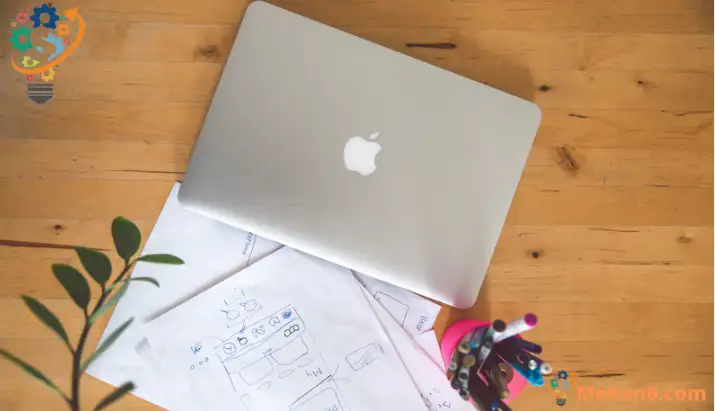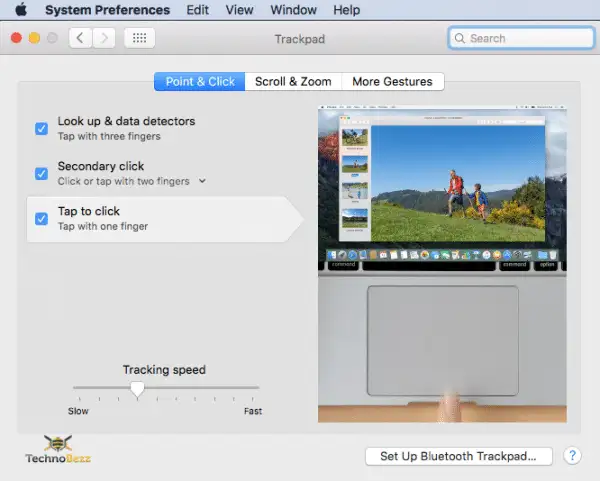ట్రాక్ప్యాడ్ ఏదైనా మ్యాక్బుక్లో ముఖ్యమైన భాగం. మీరు మీ కంప్యూటర్లో క్లిక్ చేయడానికి, జూమ్ ఇన్ మరియు అవుట్ చేయడానికి మరియు అనేక ఇతర పనులను చేయడానికి అంతర్నిర్మిత మౌస్ని ఉపయోగించవచ్చు. కానీ, అప్పుడు ఏం చేస్తారు పని చేయలేదు మ్యాక్బుక్ ట్రాక్ప్యాడ్ మీ ؟ మీరు చాలా సులభమైన విషయాలను ప్రయత్నించవచ్చు మరియు కొంచెం అదృష్టంతో, వాటిలో ఒకటి పని చేస్తుంది.
మీరు క్లిక్ చేయనప్పుడు మ్యాక్బుక్ ట్రాక్ప్యాడ్ గుర్తుంచుకోండి, ఇది హార్డ్వేర్ సమస్య అని అర్థం కాదు. ఇది సాఫ్ట్వేర్ బగ్ వలె చాలా సులభం మరియు మీరు దీన్ని సెకన్లలో వదిలించుకోవచ్చు. మరింత ఆలస్యం లేకుండా, సంభావ్య పరిష్కారాలకు వెళ్దాం.
మ్యాక్బుక్ ట్రాక్ప్యాడ్ని పరిష్కరించడానికి మార్గాలు క్లిక్ చేయడం లేదు
పని చేయని ట్రాక్ప్యాడ్తో మ్యాక్బుక్తో వ్యవహరించడం సరదాగా ఉంటుంది. కానీ, మేము చెప్పినట్లుగా, మీరు ప్రయత్నించగల అనేక అంశాలు ఉన్నాయి మరియు అవన్నీ చాలా సులభం. పనిలోకి దిగుదాం.
1) ప్రింటింగ్ పేపర్ ఉపయోగించండి
చాలా సులభమైన మరియు ప్రభావవంతమైనదిగా మారే ఒక పరిష్కారం ఏమిటంటే, మీరు ట్రాక్ప్యాడ్ చుట్టూ తరలించడం ద్వారా ఉంచాల్సిన ప్రింటింగ్ పేపర్ను ఉపయోగించడం. తర్వాత, ట్రాక్ప్యాడ్ ప్రాంతాన్ని వేడి చేయడానికి హీట్ గన్ లేదా బ్లో డ్రైయర్ని ఉపయోగించండి. మీరు అలా చేసిన తర్వాత, ఒక నిమిషం వేచి ఉండి, ఆపై ట్రాక్ప్యాడ్పై కొంత శక్తిని వర్తింపజేయండి. మీరు దీన్ని మీ చేతులతో చేయవచ్చు, కానీ ఖచ్చితంగా మరియు మితమైన ఒత్తిడిని వర్తింపజేయండి. ట్రాక్ప్యాడ్ క్లిక్ చేయడం ప్రారంభించి మళ్లీ సాధారణంగా పని చేయాలి.
2) సాఫ్ట్వేర్ను నవీకరించండి
తర్వాత, సాఫ్ట్వేర్ యొక్క కొత్త వెర్షన్ అందుబాటులో ఉందో లేదో తనిఖీ చేయండి. మీరు మెను బార్లోని Apple లోగోపై క్లిక్ చేసి, “About this Mac” ఎంపికను ఎంచుకోవడం ద్వారా దీన్ని చేయవచ్చు. క్లిక్ చేయండి "సిస్టమ్ ప్రాధాన్యతలు". ఆపై సాఫ్ట్వేర్ అప్డేట్ క్లిక్ చేయండి. ప్రోగ్రామ్ యొక్క క్రొత్త సంస్కరణ ఉంటే, దాన్ని డౌన్లోడ్ చేయండి.
3) మీ మ్యాక్బుక్ని పునఃప్రారంభించండి

మేము చెప్పినట్లుగా, సమస్య కొన్ని చిన్న సాఫ్ట్వేర్ బగ్ వల్ల సంభవించవచ్చు. మీరు చేయాల్సిందల్లా మీ మ్యాక్బుక్ని పునఃప్రారంభించి, సిస్టమ్ అప్లోడ్ అయిన తర్వాత ట్రాక్ప్యాడ్ని ఉపయోగించడానికి ప్రయత్నించండి.
4) ట్రాక్ప్యాడ్ని రీసెట్ చేయండి
ట్రాక్ప్యాడ్ని రీసెట్ చేయడం క్లిష్టంగా అనిపించవచ్చు, అయితే ఇది చాలా సులభం మరియు మీ సమయం కొన్ని క్షణాలు మాత్రమే అవసరం. మీరు చేయవలసినది ఇక్కడ ఉంది:
- మెను బార్లోని Apple లోగోను క్లిక్ చేసి, ఈ Mac గురించి క్లిక్ చేయండి
- తరువాత, సిస్టమ్ ప్రాధాన్యతలను ఎంచుకోండి
- ట్రాక్ప్యాడ్ని ఎంచుకోండి
- 'క్లిక్ చేయడానికి క్లిక్ చేయండి' భారీగా ఉండకూడదు
- మీరు తప్పనిసరిగా "స్క్రోల్ దిశ: సాధారణం" ఎంచుకోవాలి
5) ఫోర్స్ క్లిక్ ఆఫ్ చేయండి
ప్రతి మ్యాక్బుక్ ట్రాక్ప్యాడ్ హార్డ్-క్లిక్ మరియు ట్యాప్-టు-క్లిక్ అనే రెండు పరస్పర ఎంపికలను అందిస్తుంది. చాలా మంది వ్యక్తులు క్లిక్ చేస్తున్నారు, క్లిక్ చేయడం లేదు మరియు మీరు అదే చేస్తే, మీరు కొన్ని సమస్యలను ఎదుర్కోవచ్చు. బలవంతంగా క్లిక్ చేయడాన్ని ఎలా డిసేబుల్ చేయాలో ఇక్కడ ఉంది:
- మెను బార్లోని ఆపిల్ లోగోను క్లిక్ చేయండి మరియు
- ఈ Mac గురించి క్లిక్ చేయండి
- తరువాత, సిస్టమ్ ప్రాధాన్యతలను ఎంచుకోండి
- ట్రాక్ప్యాడ్ని ఎంచుకోండి
- "బలమైన క్లిక్" ఆఫ్ చేయండి.
6) NVRAMని రీసెట్ చేయండి
మీరు పనిచేయని Mac (ట్రాక్ప్యాడ్తో సహా)ని ట్రబుల్షూట్ చేయాలనుకుంటే, రీసెట్ చేయడం ఒక పద్ధతి NVRAM . చింతించకండి. సంక్లిష్టంగా ఏమీ లేదు. మీరు చేయవలసినది ఇక్కడ ఉంది:
- మీ కంప్యూటర్ను ఆఫ్ చేయండి.
- ఒక నిమిషం ఆగు.
- పవర్ బటన్ను నొక్కండి.
- కంప్యూటర్ స్క్రీన్ వెలుగుతున్నప్పుడు, అదే సమయంలో కమాండ్, ఆప్షన్, R మరియు Pని నొక్కి పట్టుకోండి.
- దాదాపు 20 సెకన్ల పాటు లేదా Apple లోగో రెండుసార్లు కనిపించే వరకు కీలను పట్టుకోండి.
7) SMCని రీసెట్ చేయండి
ఇది SMC రీసెట్ చేయగలదు ( సిస్టమ్ మేనేజ్మెంట్ కన్సోల్ ) అనేక సమస్యలను పరిష్కరిస్తుంది మరియు మరేమీ పని చేయనప్పుడు మీరు వెళ్లవలసిన విషయం. ఇక్కడ దశలు ఉన్నాయి:
మీకు మ్యాక్బుక్ 2017 లేదా అంతకంటే ముందు ఉంటే:
- తర్వాత, షిఫ్ట్, కంట్రోల్ మరియు ఆప్షన్ బటన్లను ఒకే సమయంలో నొక్కి పట్టుకోండి.
- బటన్లను పట్టుకున్నప్పుడు, పవర్ కీని నొక్కి పట్టుకోండి
- దాదాపు పది సెకన్లపాటు అన్ని బటన్లను పట్టుకుని, ఆపై విడుదల చేయండి
- చివరగా, మీ మ్యాక్బుక్ని ఆన్ చేయడానికి పవర్ కీని నొక్కండి.
మీకు 2018 మ్యాక్బుక్ లేదా తదుపరిది ఉంటే:
- మీ మ్యాక్బుక్ని ఆఫ్ చేయండి
- పవర్ సోర్స్ నుండి దాన్ని అన్ప్లగ్ చేయండి
- దయచేసి 10 నుండి 20 సెకన్ల పాటు వేచి ఉండి, దాన్ని మళ్లీ కనెక్ట్ చేయండి
- 5-10 సెకన్లు వేచి ఉండండి, పవర్ బటన్ను నొక్కండి మరియు మీ మ్యాక్బుక్ని ఆన్ చేయండి.
వీటిలో ఏదీ పని చేయకుంటే, మీ మ్యాక్బుక్ని సమీపంలోని Apple స్టోర్కు తీసుకెళ్లండి.